Cinema 4D Tutorial: Sanduhr erstellen
In diesem Tutorial, das wir auf tutorialsworld.com gefunden haben, wird gezeigt wie ihr eine Sanduhr mit Maxon Cinema4D erstellen könnt. Diese 3D Sanduhr könnt ihr für viele Zwecke verwenden wie z.B. Animationen oder visuelle Designs.
Als Erstes erstellt ihr eine neue Szene, dort müsst ihr in der Frontperspektive auf die Ansichts-Voreinstellungen gehen und im Hintergrund folgende Grafik bei Bild einfügen:
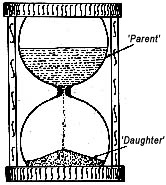
Als Nächstes müsst ihr den Linearen Spline auswählen und bei der Grafik, die im Hintergrund angezeigt wird, die Sanduhr-Form nachfahren.
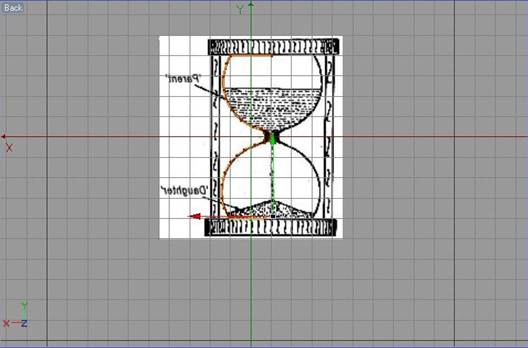
Um einen Glaseffekt zu bekommen, erstellt ihr einen inneren und äußeren Rand bei eurem Spline. In der nächsten Grafik könnt ihr sehen, wie die Ecken von eurem Spline aussehen sollten.
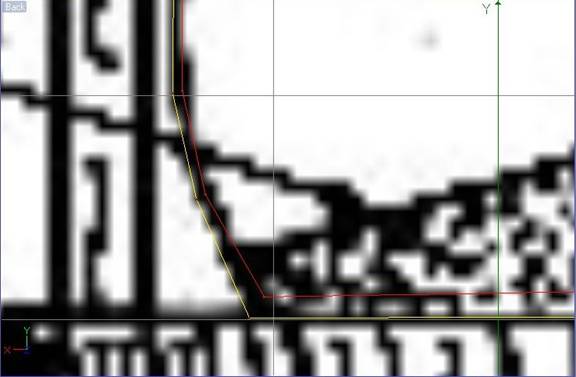
Erstellt einen Lathe-NURBS und ordnet den Spline dort unter. Es entsteht ein Glaskörper. Jetzt erstellen wir zwei Kreis Splines, die ihr wie im Bild anordnen müsst.
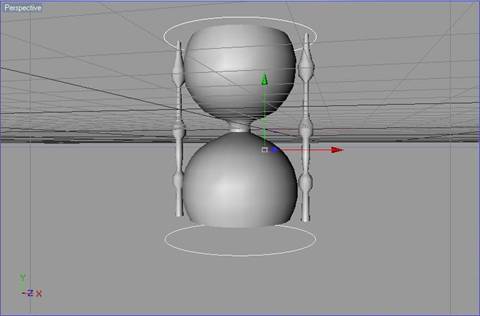
Erstellt zwei Extrude-NURBS und ordnet jeweils den Kreis Spline dort unter. Bei den Extrude-NURBS geht ihr auf Deckflächen und Rundungen. Klickt bei Start und Ende jeweils auf Deckflächen und Rundungen. Bei Rundungstyp geht ihr auf 2 Stufen, so sollte es aussehen:
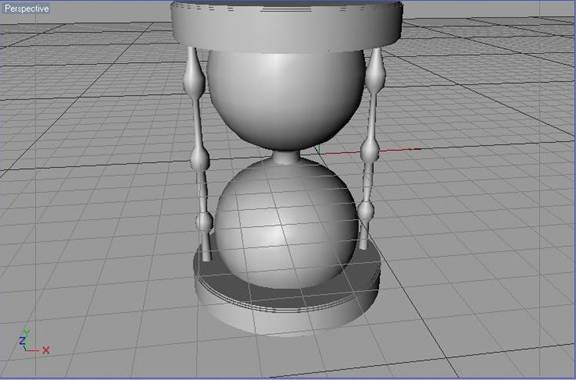
Für die zwei Halter (die ihr auf den letzten 2 Bildern gesehen habt) könnt ihr im gleichen Verfahren, wie beim Glas, die Halter mit Lathe-NURBS erstellen. Jetzt nur noch alles in Hyper-NURBS jeweils unterordnen. Damit wäre das Modulieren der 3D Figur beendet. Kommen wir zu den Texturen.
Das Glas geht ganz schnell. Ihr geht in den Material Manager auf Datei, dann auf Shader und nehmt Banji (vorgefertigtes Glasmatrial) und ordnet es dem Lathe-Nurbs Objekt zu. Euer Objekt sollte ungefähr so aussehen:

Und für die Holz-Textur könnt ihr im Content Browser eine Holzart auswählen, die euch gefällt oder auch ein anderes Material auswählen und den Extrude-NURBS zuordnen.
Zum Schluss, damit ihr beim Rendern einen schönen Effekt bekommt, fügt ein Lichtobjekt hinzu und stellt einen weichen Schatten ein. Die Position müsst ihr selbst raussuchen, wie es euch gefällt. Bei den Renderoptionen geht ihr auf „Antialiasing“ und stellt es auf “Bestes” ein.

Viel Erfolg beim nachbauen!
Euer software3D-Team






Hinterlasse einen Kommentar
An der Diskussion beteiligen?Hinterlasse uns deinen Kommentar!